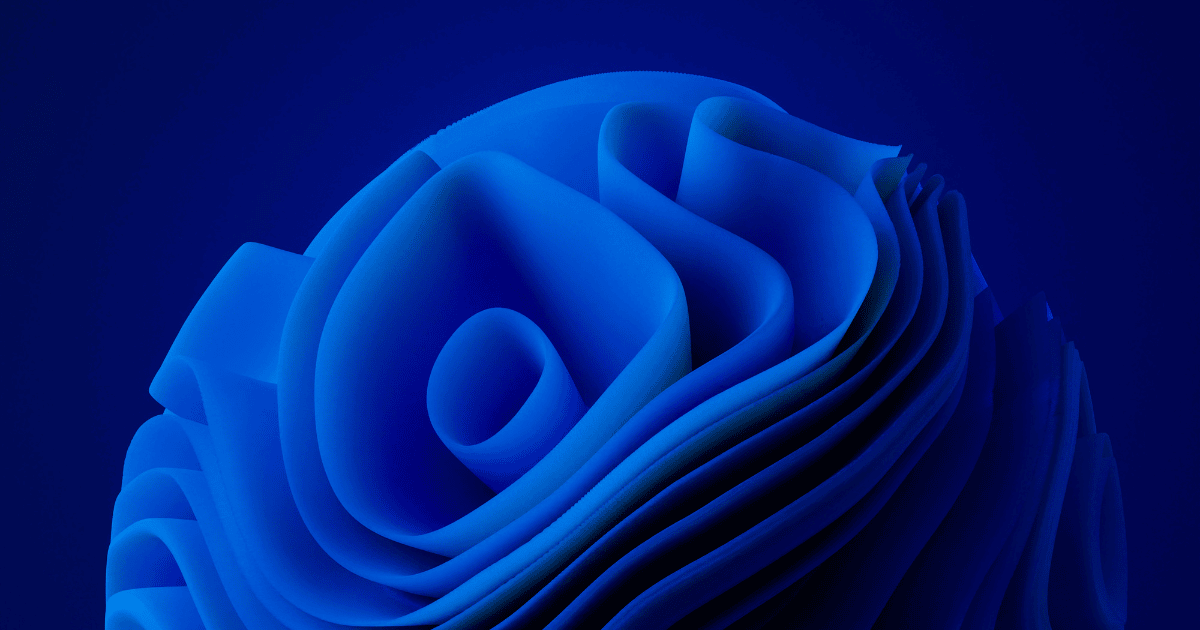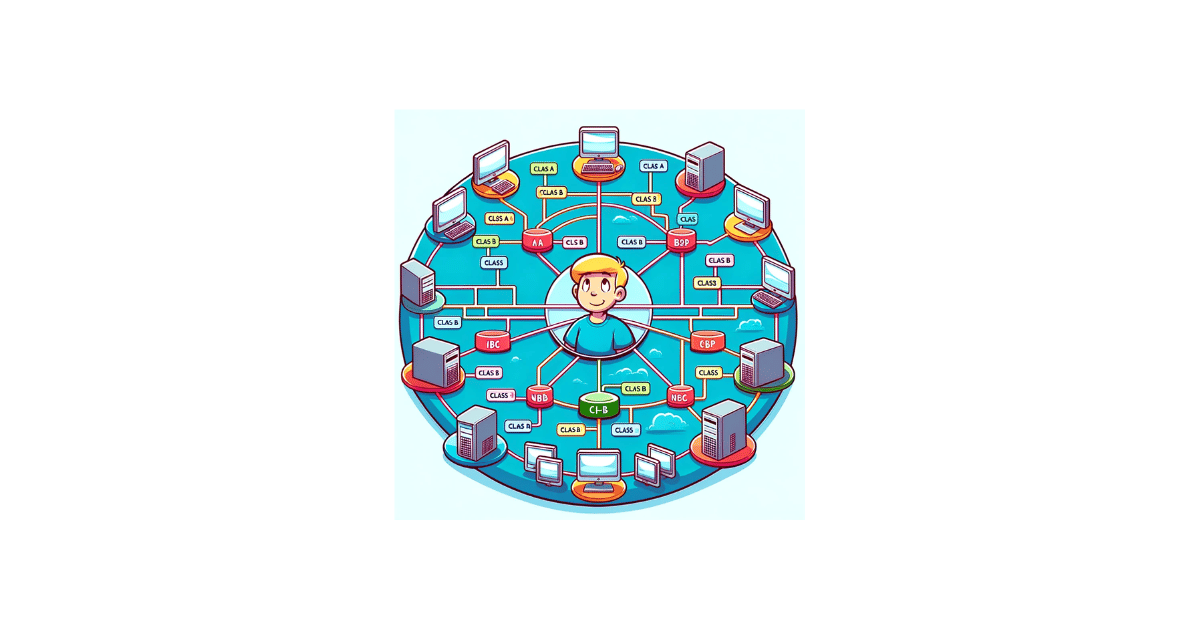Mau tahu cara mengaktifkan mode malam di laptop Windows 10/11? Simak artikel ini untuk tahu langkah-langkahnya dengan mudah dan jelas.
Mode night light adalah salah satu fitur yang ada di Windows 10/11, yang fungsinya untuk memfilter, atau mengurangi pencahayaan biru (blue light).
Dimana cahaya biru ini dihasilkan dari berbagai perangkat yang biasa kalian gunakan sehari-hari. Contoh seperti layar monitor, laptop, dan layar smartphone.
Cahaya biru ini akan membuat mata kita cepat lelah, karena terus-terusan menatap monitor, khususnya ketika malam hari. Dimana otak kita harusnya sudah waktunya dalam mode istirahat.
Nah, dengan fitur night light ini setidaknya bisa membuat mata kita nyaman, saat bekerja atau melakukan aktivitas pada malam hari.
Bagaimana cara aktifkan mode night light ? Simak caranya berikut :
Cara Mengaktifkan Night Light di Windows 10 (Mode Baca)
Berikut cara aktifkan mode malam di laptop windows:
- Pertama-tama pilih menu Settings, yang terletak di Start Menu Windows 10.
- Selanjutnya pada bagian Windows Settings, pilih bagian System.
- Pada bagian System, kalian pilih Display, lalu untuk mengaktifkan mode Night Light, kalian bisa geser tombol slide ke kanan.
- Untuk mengatur atau mensetting mode night light, kalian tinggal pilih Night light settings.
- Kalian bisa atur penjadwalan fitur ini dari jam berapa sampai jam berapa.
- Contohnya seperti, mode night light akan aktif dari jam 7 malam sampai jam 7 pagi.
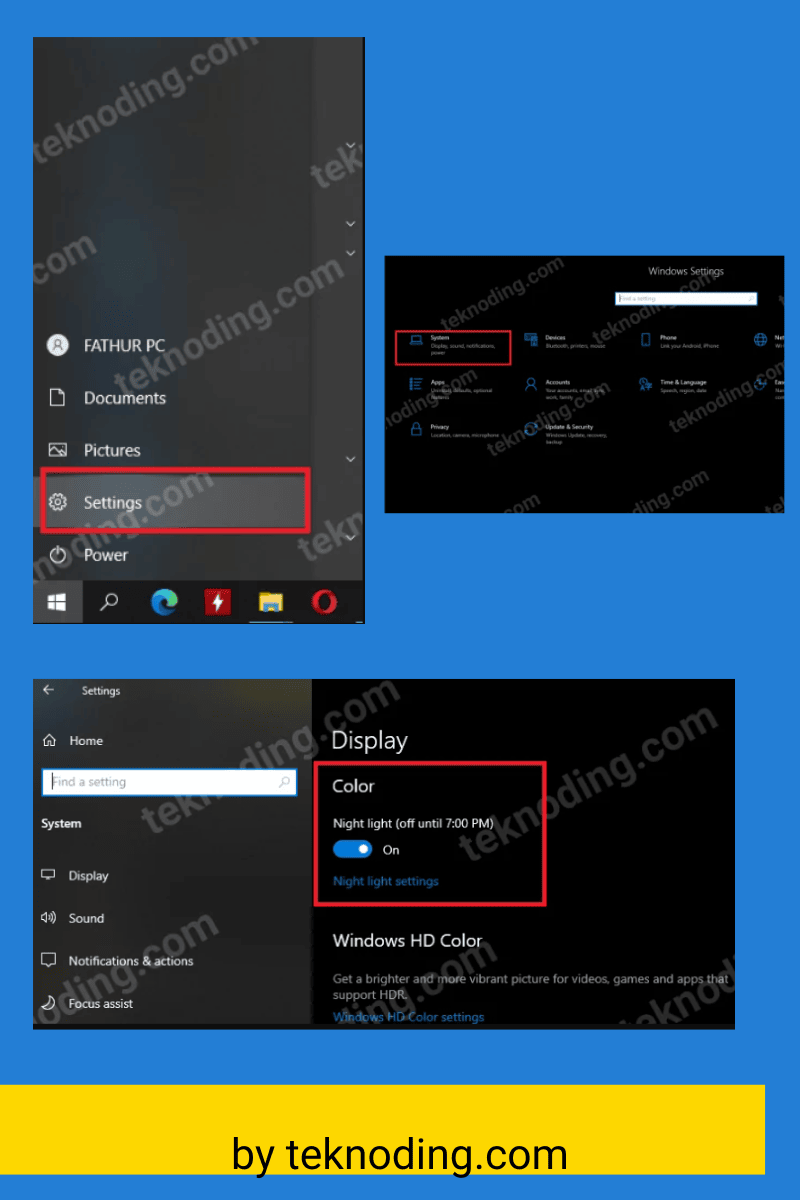
- Cara cepat lainnya untuk menghidupkan atau mematikan mode night light, yaitu kalian bisa akses lewat Action Center di bagian pojok kanan bawah, atau bagian pojok task bar.
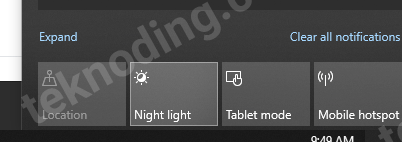
Cara Mengaktifkan Night Light di Windows 11
Berikut cara aktifkan night light di pc/laptop windows 11:
- Buka Start Menu Windows 11.
- Selanjutnya pilih Settings.
- Pilih System.
- Pilih Display.
- Setelah itu pilih Night light, lalu kamu bisa atur mode Night light berdasarkan jadwal , atau mengaktifkannya sekarang juga.
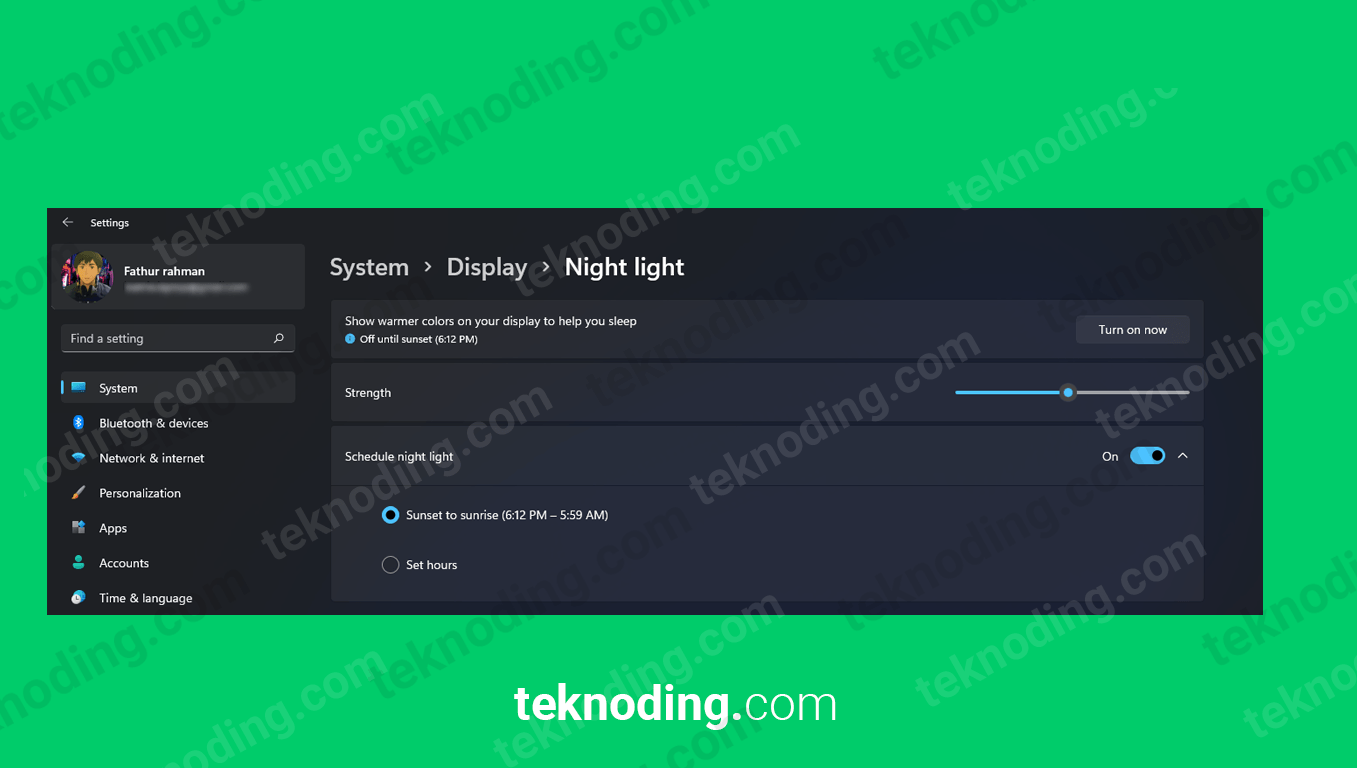
Baca juga: Cara Mengubah File Explorer Jadi Dark di Windows 10/11
Demikian artikel tentang bagaimana cara mengaktifkan mode night light di Windows 10. Semoga bisa membantu kalian.